Как да разберете причината за екрана на синята смърт на Windows (BSOD)

- 3247
- 919
- Dr. Ismael Leuschke
Съдържание
- "Синята фенер" се обръща неочаквано
- Какво може да се научи от информация на синия екран
- Как да активирате функцията за създаване и запазване на малки сметища памет
- Как да анализираме съдържанието на Miniidamps

За да не се изгубите, когато синият „фенер“ внезапно се запали на екрана, трябва да можете да изглеждате „в лицето“. Тоест, за да научите как да разберете какво е довело до появата на BSOD, да се оцени колко критична е ситуацията и да знаете какво да правите, така че да не се повтаря повече.
"Синята фенер" се обръща неочаквано
В процеса на прозорците възникват много грешки, по -голямата част от която системата елиминира незабелязана от потребителя. Но сред тях има толкова сериозни, че продължаването на работната сесия става невъзможно. Или проблемът, който е възникнал, заплашва прозорците или желязото с необратими щети. В такива случаи BSOD изскача. Изглежда, че системата казва на потребителя: „Съжалявам, приятелю, но нямах друг избор. Ако не беше за приключване на спешни случаи, щеше да се случи нещо лошо ".Сините екрани на смъртта се появяват на всеки етап от изтегляне и работа. И следното води до тях:
- Неправилна работа на устройства драйвери поради лоша съвместимост с операционната система, конфликт с други драйвери, повреди или промени в параметрите.
- Неправилна експлоатация на софтуера, по -често тази, която създава свои собствени услуги - антивируси, защитни стени, емулатори на оборудване и т.н. P.
- Инфекция на злонамерени програми.
- Хардуерни проблеми - неизправност на RAM, дискови устройства, мрежа, звукови адаптери, видео подсистеми, дънна платка, захранване и друго оборудване.
- Проста работа на устройства - прегряване, нестабилна мощност, ускорение.
- Нарушаване на метаболизма на данните между устройствата - лош контакт в конекторите, дефектни кабели и влак.
- Несъвместимост на устройството.
Между другото, един BSOD след свързване на ново устройство с компютъра, ако всичко работи без оплаквания в бъдеще, може да се счита за норма.
Какво може да се научи от информация на синия екран
За щастие, по -голямата част от екраните на синята смърт са причинени от софтуерни неуспехи, които потребителят може да премахне независимо и сравнително бързо, без да прибягва до преинсталиране на Windows. Проблемите с програмата се характеризират с произволно време на BSOD със същото или близки по отношение на кодовете за грешки.Хардуерни "синини" по -често възникват при същите условия (например с увеличаване на натоварването на видеокартата, опит за отваряне на обемния файл) и има различни кодове. Или тези кодове показват проблемите на конкретното оборудване, като: грешки на достъпа до устройството, невъзможността за четене, разпознаване.
Тези знаци обаче позволяват да се направи само предположение за причината за проблема. За да се изясни, е необходима по -подробна информация.
Синият екран на смъртта на Windows 10 изглежда така:
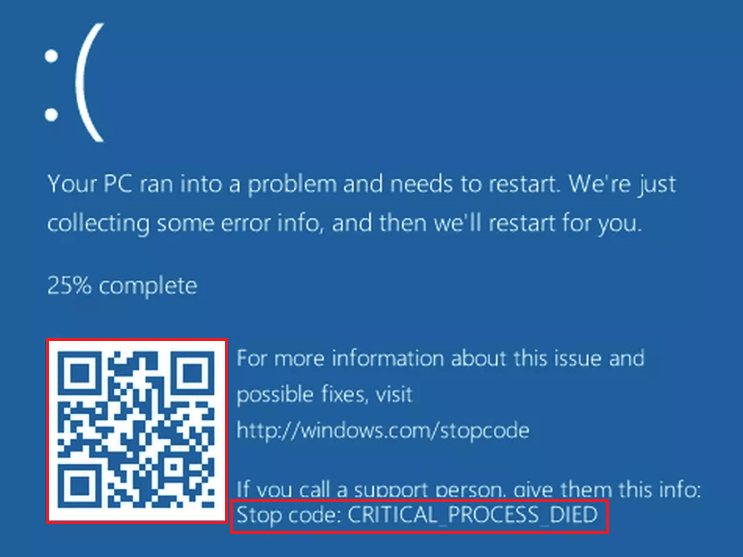
Информация за грешката в нея е линията "Спри се Код". В моя пример това е критичен процес умря.
С сканиране на QR код с телефон, можете да отидете на сайта Windows Com/Stopcode, който съдържа общи съвети за премахване на повредата. Хиборите от Microsoft понякога са полезни, но няма нищо за причината за конкретно вашия случай, което означава, че трябва да търсите тези данни в друг източник, например:
- На компютърни форуми.
- В референтни книги за различни грешки, по -специално на уебсайта на документите.MicoSoft и на други места.
Но това не е много пълна информация. Всяка грешка е уникална и най -точната информация за нея се съдържа във файла, която системата спестява на диска в момента на повреда. А именно в малкото сметище от памет, което ще се научим да анализираме. И за да бъдат създадени такива файлове, трябва да направите няколко малки настройки.
Как да активирате функцията за създаване и запазване на малки сметища памет
За да запазите сметищата на паметта на твърд диск, системата е необходима за изпомпващ файл, който трябва да бъде в същия раздел, където папката на Windows. Размерът му може да бъде от 2 MB и повече.
- Преминете през контекстното меню в свойствата на папката "Компютър".
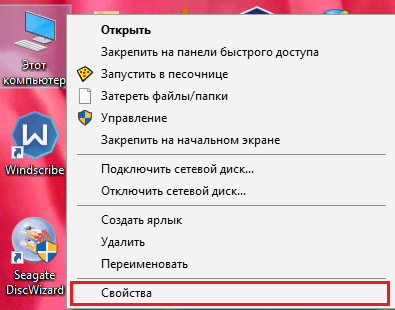
- Щракнете върху бутона в прозореца, който се отваря "Допълнителни системни параметри".
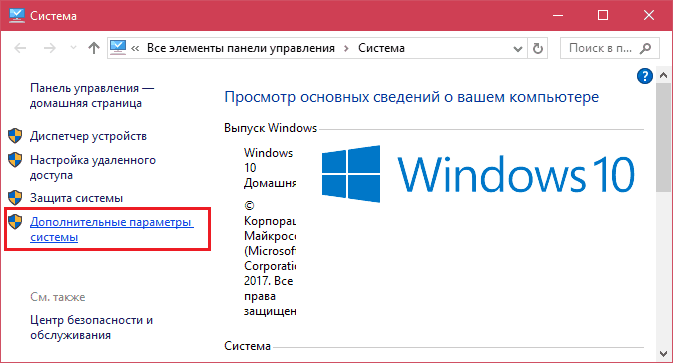
- В секцията на прозореца "Зареждане и възстановяване"Натисни бутона"Настроики".
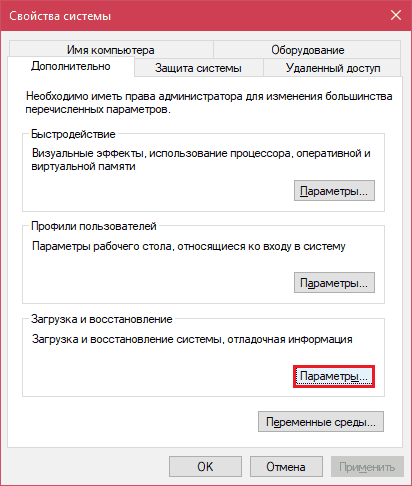
- В секцията на новия прозорец "Повреда на системата"От списъка"Запис на информация за отстраняване на грешки"Избирам"Малка памет на сметището". Нека бъде посочено мястото на опазване "%Systemroot%\Minidump"(% Systemroot% е папката на Windows).
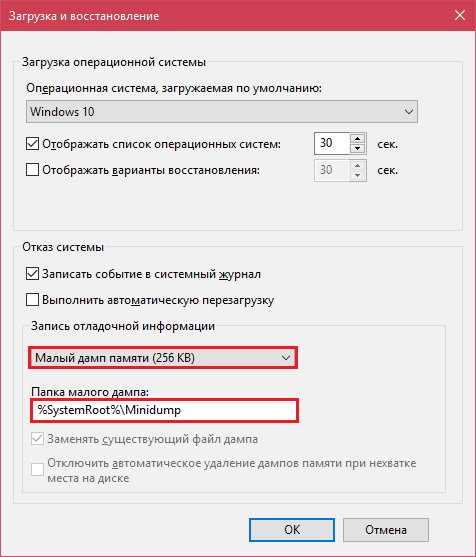
Това е мястото, където настройката е завършена. Сега информацията за BSOD ще бъде запазена в горния каталог.
Как да анализираме съдържанието на Miniidamps
Има различни начини за анализ на аварийни сметища в памет на Windows, но ще се запознаем с най -много, според мен удобно и просто - с помощта на безплатна полезност Bluescreenview.Bluescreenview е особено удобен, тъй като не изисква инсталиране на компютъра от обемни инструменти за отстраняване на грешки за Windows и може да бъде стартиран от всеки носител, просто щракнете върху файла със същото име.
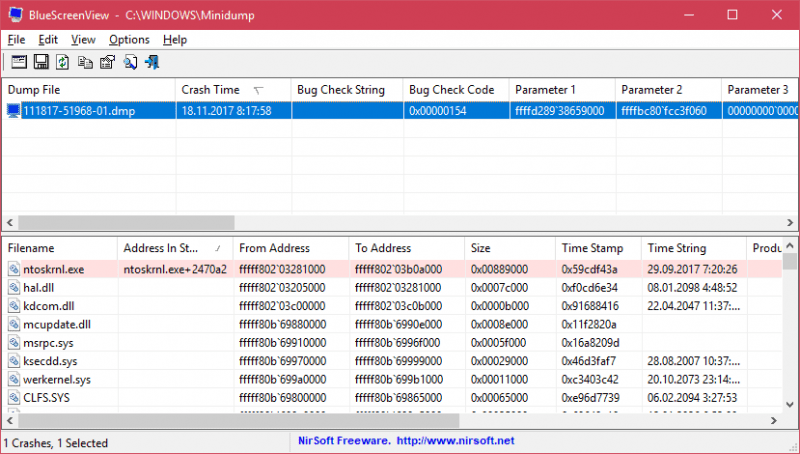
Интерфейсът на полезността, въпреки липсата на руски език, е много приятелски настроен. Основният прозорец е разделен на 2 половини. По -горе - Таблица с минидамп - файлове от папката Windows \ Minidump с датата и часа на създаването (колона Време за катастрофа), код за грешка в шестнадесетичен формат (колона Код за проверка на грешки), четирите му параметъра и друга информация. Въпреки това е по -удобно да видите данните за конкретен провал в отделен прозорец, който се отваря с двойно щракване върху линията на интерес (показана по -долу). Основният прозорец дава повече информация за проблема като цяло, ако BSOD се е случило многократно. Лесно е да се проследи датите на инциденти и кодове за грешки, чиято повтаряемост може да бъде преценена по естеството на проблема.
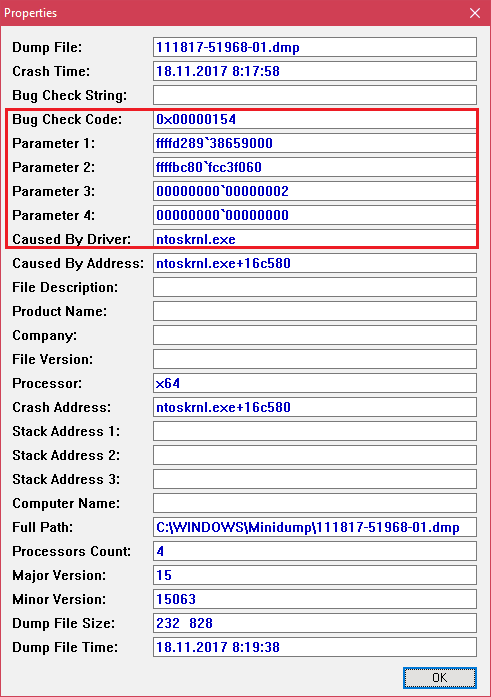
Долната половина на основния прозорец показва драйвера, зареден в паметта по време на аварийната ситуация за конкретно сметище, разпределено в списъка. Линиите, осветени от розово, показват съдържанието на стека на потока от събития, а споменатите в тях шофьори са най -пряко свързани с причината за повредата.
Ще анализираме например едно от малките сметища памет с кода за грешка 0x00000154. Ще кажа предварително, че е причинен от сгъване на контур на твърд диск. Започвайки анализ, нека разгледаме списъка с шофьори в купчината събития. Тук няма нищо друго освен ntoskrnl.Exe - Windows Nucleus, което, разбира се, не е виновно за проблема - просто нямаше водач в стека по време на повредата, но той винаги присъства там.
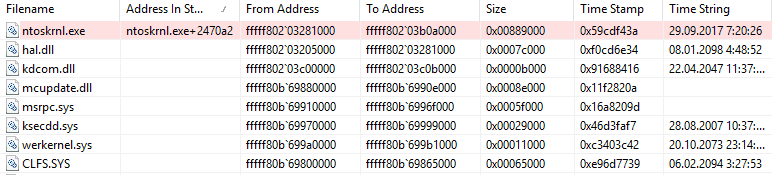
След това, нека разгледаме параметрите на параметрите на Dumpa. Тук също не се споменава нищо, освен ntoskrnl.exe, това означава, че проблемът е причинен не от водача.
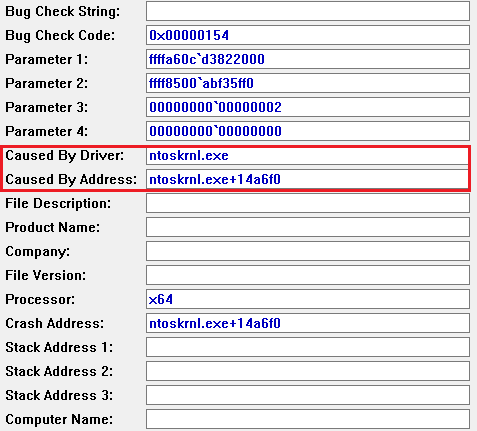
Продължавай. Според информацията на уебсайта на Microsoft, грешка 0x00000154 възниква, когато „компонентът за съхранение открие неочаквано изключение“ и по правило е с неблагоприятните съоръжения за съхранение.
За да проверим тази версия, ние оценяваме показателите s.M.A.R.T на твърдия диск на компютъра, който проследява програмата на твърдия диск Sentinel. В деня на произшествието се появиха промени в следните атрибути:
- 188 Командско изчакване.
- 199 Ultradma CRC брой грешки.
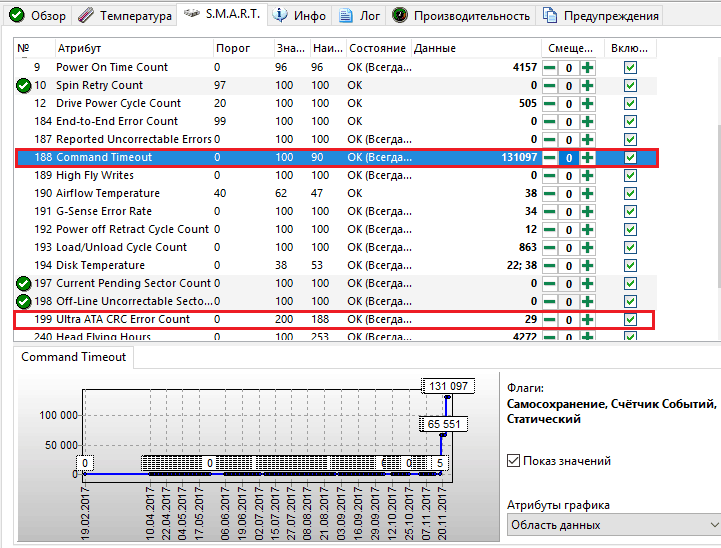
И двете показват грешки в предаването на данни чрез интерфейсен кабел. Тестът на твърдата повърхност и проверката на структурата на файла не разкрива отклонения, така че проблемът е решен чрез подмяната на влака.
Помислете за друг случай на синя смърт на смъртта, причината за която беше антивирусът на Касперски. BSOD периодично се наблюдава по време на старта на Windows 10 и когато компютърът излезе от режима на сън.
Грешката се записва няколко пъти под един и същ код - 0x000000D1, което означава следното: „Драйверът на ядрото се опита да получи достъп до страницата с памет в процеса на IRQL, който имаше твърде висок приоритет“. Този път Bluescreenview посочи проблема в драйвера на NDIS.SYS, отговорни за мрежовите връзки. И така, е много вероятно провалът да има програмен произход и да е свързан с нещо, което използва мрежата.
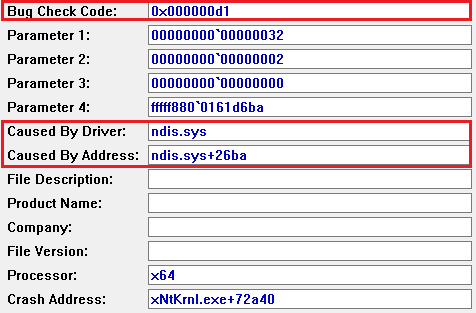
За да се идентифицира виновникът, беше необходимо да се анализира автоматичното зареждане на приложения. В ранния етап на стартиране на операционната система на този компютър не са започнали твърде много програми, които позволяват достъп до интернет, по -точно, един Kaspersky. В потвърждение на неговото участие отново се обърнах към списъка на драйверите, заредени в Bluescreenview и сред това, което присъства тук, обикновено се намира KL1.SYS, принадлежащи на антивирус.
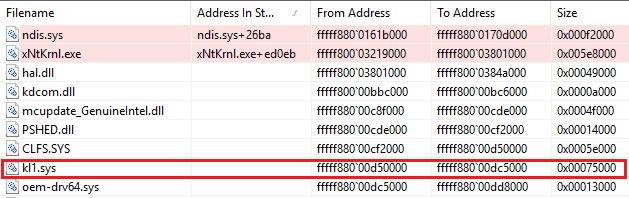
След като извадиха Касперски, сините екрани вече не изскочиха.
Помощната програма Bluescreenview ви позволява да анализирате аварийните сметища на паметта, получени не само там, където се стартира, но и на друг компютър. За да направите това, не е необходимо да ги копирате в папката Windows \ Minidump на вашия компютър, която се зарежда в програмата по подразбиране. Копирайте ги на всяко удобно място, например на работния плот и посочете програмата за новото местоположение на каталога, което трябва да бъде заредено.
Функцията за избор на папка с Dump файлове е в менюто "Настроики" -"Разширени опции"(Отваря се с комбинация от клавиши Ctrl + O) и се нарича"Заредете от следната папка Minidump".
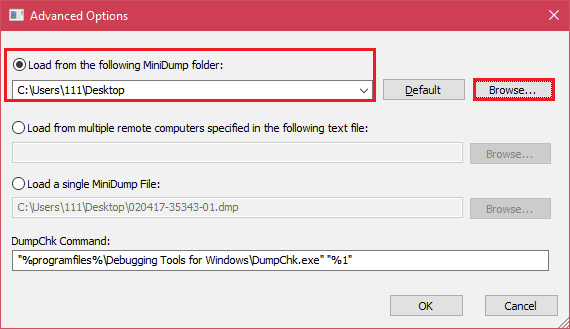
Инсталирайки маркировка тук, щракнете върху бутона "Разгледайте"И намерете желания каталог в диригента. Когато искате да върнете настройките по подразбиране, щракнете върху "По подразбиране".
Така че след няколко минути можете да разберете причината за почти всеки синя смърт на прозорците и след като проучите Minidamps в съвкупността - за да идентифицирате източника на проблема и успешно да го елиминирате. Между другото, намеква, какъв водач принадлежи, можете да намерите тук. Има и препоръки за решаване на проблемите, свързани с тях.
- « Елате за 60 секунди 3 начина за незабавно блокиране на сайта на компютър без програми за трета страна
- Msdart - диск за възстановяване на Windows, който всички трябва да имат »

